Die besten Möglichkeiten, Ihre Spiele auf Twitch, YouTube und anderswo zu streamen

Es war noch nie so einfach, mit dem Online-Streaming Ihres PC-Spiels zu beginnen. Egal, ob Sie Ihr Spiel mit Freunden teilen oder auf Twitch streamen möchten, Streaming-Tools sind jetzt in alles integriert. So finden Sie das beste Tool für den Job:
Sie können direkt von Steam und Windows 10 streamen, mit Ihren NVIDIA- oder AMD-Grafiktreibern streamen oder sogar herkömmliche Sendeprogramme für mehr Leistung verwenden. Diese Funktion ist auch in PlayStation 4 und Xbox One integriert, sodass auch Konsolenspieler den Spaß genießen können.
Steam Broadcasting
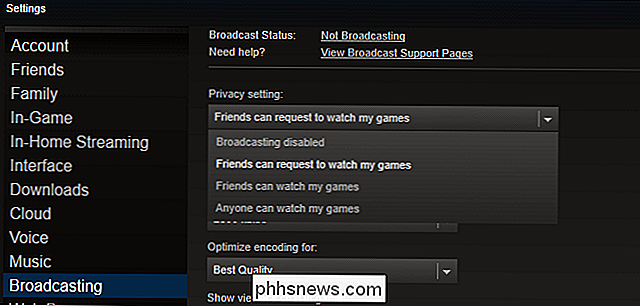
VERBINDUNG: So übertragen Sie Ihre Spiele online mit Steam
Broadcasting is in Steam integriert, so ist dies eine bequeme Möglichkeit, ohne zusätzliche Software zu senden. Wenn Sie die Übertragung aktivieren, können Ihre Freunde auf dem Bildschirm Ihr Gameplay ohne zusätzliche Software ansehen. Sie können es sogar auf "Freunde können verlangen, dass ich meine Spiele anschaue" einstellen, und Steam erlaubt es Ihren Freunden, von Ihrer Freundesliste aus auf Ihr Gameplay zu springen und Ihr Gameplay online zu streamen, wenn jemand es sehen möchte.
Steam Broadcasting kann auch verwendet werden, um öffentlich zu streamen. Wenn Sie "Jeder kann meine Spiele ansehen" auswählen, können Nutzer Ihren Stream auf der Seite Community> Übertragungen in Steam finden. Wenn Sie jedoch tatsächlich öffentlich streamen und ein breiteres Publikum aufbauen möchten, finden Sie wahrscheinlich eine größere Anzahl an Diensten wie Twitch und YouTube Live statt Steam.
Während Steam es Ihnen erlaubt, Ihr Mikrofon zu aktivieren, können Sie sprechen Im Stream gibt es keine Webcam-Unterstützung, sodass Ihre Zuschauer Sie nicht sehen können.
NVIDIA GeForce Experience für Twitch, Facebook und YouTube
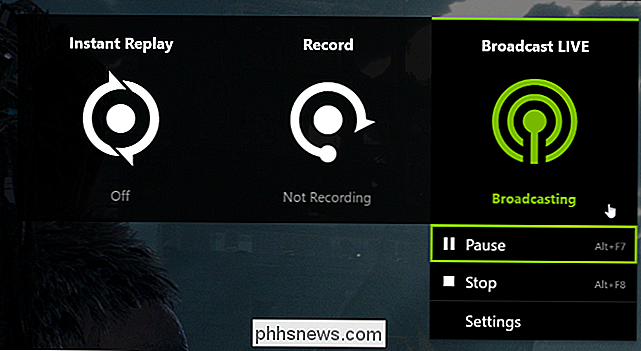
RELATED: So streamen Sie Ihr PC-Gameplay zu Twitch mit NVIDIA GeForce Experience
NVIDIA verfügt nun über Funktionen zur Spieleübertragung, die in die GeForce Experience-Software integriert sind. Sie haben wahrscheinlich bereits installiert, wenn Sie NVIDIA-Grafikhardware auf Ihrem Computer haben. NVIDIAs Spielübertragungen können zu Twitch, Facebook Live oder YouTube Live streamen, können jedoch nur zu einem bestimmten Zeitpunkt übertragen.
Dies funktioniert mit der gleichen Technologie, mit der NVIDIA ShadowPlay Ihr Spiel aufzeichnet. Es bietet eine einfache Möglichkeit, mit Twitch oder YouTube Live zu streamen, wenn Sie daran interessiert sind, eine Folge zu erstellen. Es kann sogar nach Facebook gestreamt werden, so dass es einen praktischen Ort gibt, an dem deine Freunde deinen Stream ansehen können, ohne dass du Links senden musst.
Diese Funktion ist ziemlich mächtig und erlaubt es dir, Push-to-Talk oder Im Modus für Ihr Mikrofon, wenn Sie im Stream sprechen möchten. Sie können auch Videos von Ihrer Webcam einbetten, indem Sie eine Größe und Position für den Video-Feed auswählen. Es unterstützt sogar ein paar benutzerdefinierte Overlays, so dass Sie Ihren Stream mit Bildern dekorieren können.
AMD ReLive für Twitch, Facebook, YouTube und mehr
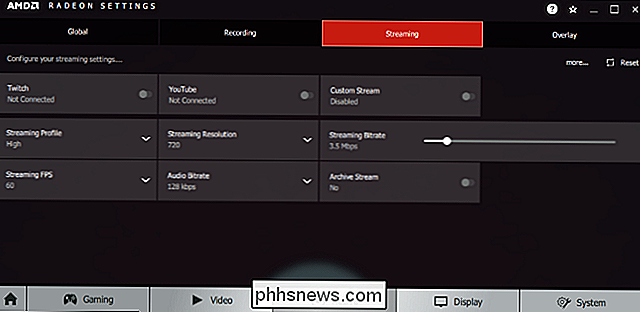
AMD hat auch eine Game Broadcasting-Funktion in seiner Software als Teil von ReLive integriert. Die ReLive-Software kann zu Twitch, Facebook Live, YouTube Live, Microsoft Mixer, Sina Weibo oder STAGE TEN streamen.
Wie bei NVIDIA GeForce Experience bietet dies eine Möglichkeit, nur mit der Software Ihres Grafiktreibers zu beginnen. AMDs Radeon ReLive wird auf Systemen mit Desktop AMD Graphics Core Next (GCN) -Grafikhardware unterstützt, die grundsätzlich alle Desktop-AMD-Karten seit 2012 enthalten sollte.
Streaming-Einstellungen können über die AMD Radeon Settings-Anwendung angepasst werden - wählen Sie einfach ReLive Streaming. Drücken Sie Alt + Z und klicken Sie auf "Senden", um mit der Übertragung zu beginnen, sobald Sie fertig sind.
Battle.net-Streaming für Facebook
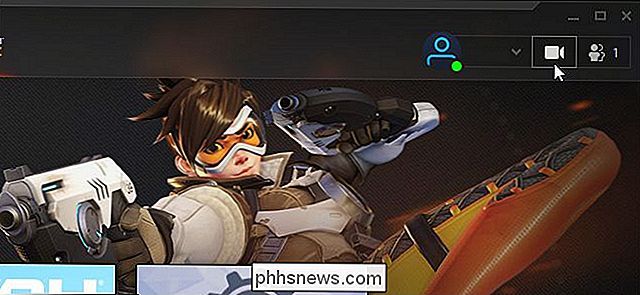
Blizzards Battle.net-Launcher verfügt über eine integrierte Broadcast-Funktion, kann aber nur auf Facebook streamen Leben. Es kann nicht zu Twitch oder anderen Diensten streamen. Sie können nur Blizzard-Spiele wie Overwatch , Hearthstone , Starcraft II , Diablo III , Helden des Sturms übertragen und World of Warcraft .
Um diese Funktion nutzen zu können, musst du zuerst auf das Videokamerasymbol oben rechts im Battle.net-Launcher klicken aufgefordert, sich mit einem Facebook-Konto anzumelden. Sobald Sie dies getan haben, können Sie innerhalb eines Spiels Strg + F1 drücken, um mit dem Streamen zu beginnen. Diese Hotkeys und andere Streaming-Optionen können im Launcher angepasst werden. Klicke einfach auf Blizzard> Einstellungen> Streaming.
Windows 10 Broadcasting für Microsoft Mixer
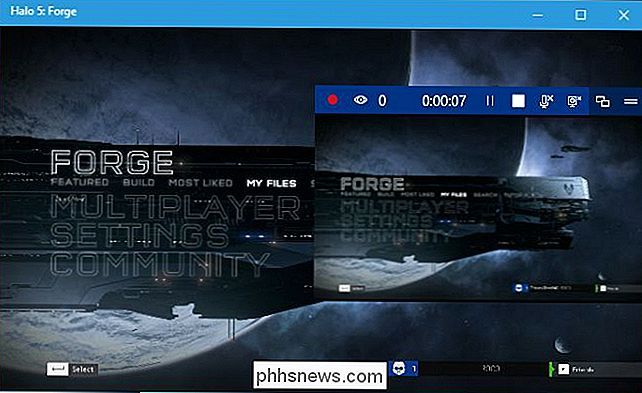
RELATED: So streamen Sie Ihr PC-Gameplay Mit dem Mixer von Windows 10
Windows 10 verfügt über eine integrierte Funktion zum Übertragen von Spielen, streamt jedoch nur zu Microsofts Mixer-Dienst. Es ist Teil der Spielebalken und sollte überall funktionieren, wo die Spielleiste funktioniert.
Dies ist praktisch, weil Sie nur mit einem Microsoft-Konto, ein paar Tastendrücken und ohne zusätzliche Software streamen können. Jeder, der Sie sehen möchte, kann Ihren Stream unter//mixer.com/your_xbox_gametag_namein seinem Webbrowser anzeigen.
Microsofts Mixer-Service hat ein kleineres Publikum als Twitch, also würden wir nicht empfehlen Wenn Sie eine Folge erstellen möchten. Die Streaming-Funktion von Windows 10 ist jedoch immer noch eine großartige Möglichkeit, ohne komplizierte Installation Ihren Gameplay an Freunde zu senden.
Im Gegensatz zu Steams Broadcast-Funktion kann Mixer Videos von Ihrer Webcam sowie Audiodaten von Ihrem Mikrofon einbetten.
OBS für leistungsfähiges Broadcasting auf Twitch und andere Dienste
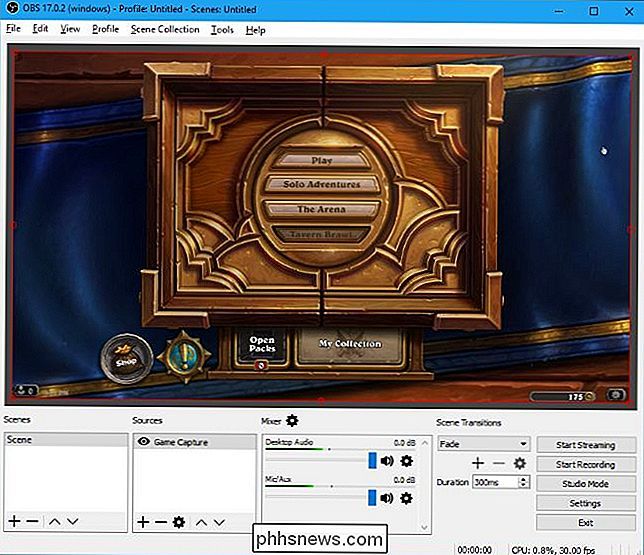
RELATED: Wie man ein PC Spiel auf Twitch mit OBS streamt
Wenn Sie nach etwas fortgeschritteneren suchen - oder wenn Sie zu Twitch, Facebook streamen möchten Live oder YouTube Live und Sie haben nicht die NVIDIA GeForce Experience oder AMD ReLive-Software zur Verfügung - Sie können Open Broadcaster Software (OBS) verwenden.
Bevor NVIDIA, AMD, Microsoft und Valve diese Funktion anbieten, Tools wie OBS war das einzige Spiel in der Stadt. Vor allem OBS ist immer noch beliebt, um auf Twitch zu streamen, und es ist sehr konfigurierbar mit einer Vielzahl von fortgeschritteneren Einstellungen, die Sie in Software wie Steam, Mixer, GeForce Experience und AMD ReLive nicht finden werden. Zum Beispiel können Sie alle Arten von benutzerdefinierten Overlays, Inhaltsquellen und Szenenübergängen konfigurieren.
Sie sollten hier wahrscheinlich nicht starten, wenn Sie Ihr Spiel nur an Freunde streamen möchten, da es komplizierter ist und länger dauert oben. Wenn Sie jedoch ernsthaft mit Twitch oder anderen Diensten streamen und nach den Optionen suchen, die Ihnen die oben genannten Tools nicht bieten, finden Sie sie in OBS. Es kann auch so konfiguriert werden, dass es auf anderen Diensten ausgestrahlt wird, einschließlich Facebook Live und YouTube Live.
Es gibt auch andere Tools wie Xsplit. Aber OBS ist besonders beliebt - und kostenlos.
Bildquelle: Gorodenkoff / Shutterstock.com.

So entfernen Sie Hyperlinks aus Microsoft Word-Dokumenten
Wenn Sie Text aus dem Web kopieren und in Word einfügen, kann es lästig sein, wenn die Hyperlinks damit übertragen werden. So fügen Sie einfach Text ohne Hyperlinks ein oder entfernen Hyperlinks von bereits in Word vorhandenem Text. Als Beispiel für das Einfügen von Text in Word ohne die Hyperlinks haben wir einen Teil eines Artikels aus How-To Geek kopiert und eingefügt Wort.

Sind Mein Amazon Echo und Google Home bei allem, was ich sage?
Heim-Sprachassistenten wie Amazon Echo und Google Home sind praktisch, aber sie sind auch eine geheime Hintertür für die Regierung und die Konzerne, um alles auszuspionieren, was du sagst? Nein natürlich nicht. Berichte über die Fähigkeit von Echo und Google Home, dich auszuspionieren, wurden stark übertrieben.



